IT-eksperdina küsitakse minult sageli, kuidas Illustratoris ja Photoshopis juhendeid pöörata. Siin on kiire juhend, kuidas seda teha. Illustratoris saate juhikut pöörata, valides selle ja kasutades seejärel pööramistööriista. Esmalt veenduge, et tööriistaribal on valitud pööramistööriist. Seejärel klõpsake juhikul, mida soovite pöörata, ja lohistage seda selles suunas, kuhu soovite seda pöörata. Photoshopis saate juhendit pöörata, valides selle ja seejärel kasutades teisendustööriista. Esmalt veenduge, et tööriistaribal on valitud teisendustööriist. Seejärel klõpsake juhikul, mida soovite pöörata, ja lohistage seda selles suunas, kuhu soovite seda pöörata.
Photoshopi ja Illustratori juhendid on olulised disainitööriistad. Need tagavad elementide õige joondamise lõuendil. Alati ei saa loota oma silmadele, et öelda, kas midagi on õigesti joondatud, nii et juhendid aitavad tõesti. Et olla võimeline pöörake juhendeid Photoshopis ja Illustratoris muudab tööriistad teie disainiga sobivaks.
Microsofti veakood 0x426-0x0

Paljud inimesed on kasutanud juhendeid nii Photoshopis kui ka Illustratoris, kuid pole kunagi teadnud, et juhendeid saab pöörata. Juhised lülitatakse tavaliselt sisse, kui klõpsate ja hoiate joonlauda all ning lohistate selle lõuendile. Juhenditele pääseb juurde ka menüükäsult 'Vaade' valides.
Juhikute pööramine Photoshopis
Juhikute lubamiseks Photoshopis on kaks võimalust: võite minna joonlaudade juurde, klõpsata joonlaual, hoida hiirenuppu all ja lohistada seda lõuendi poole. Lõuendile ilmub juhend, parempoolsel joonlaual klõpsates on vertikaalne joonlaud ja ülemisel joonlaual klõpsates horisontaalne juhend.
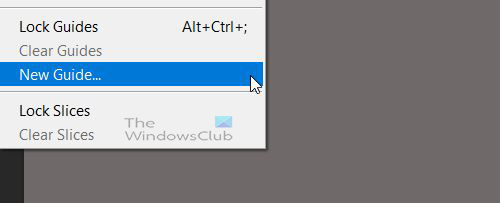
Teine viis juhendite lubamiseks on minna aadressile Lahke Siis Uued juhendid .
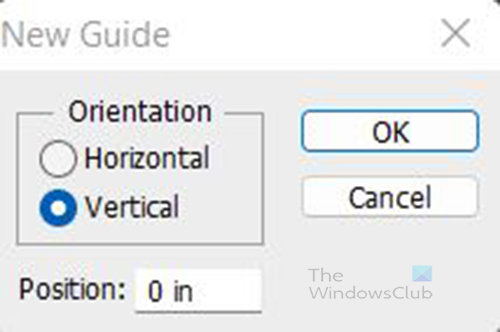
Ilmub dialoogiboks, kus saate valida Horisont l või Vertikaalne juhend ja millisel mõõtmisel (tollides) joonlaual soovite navigeerida.
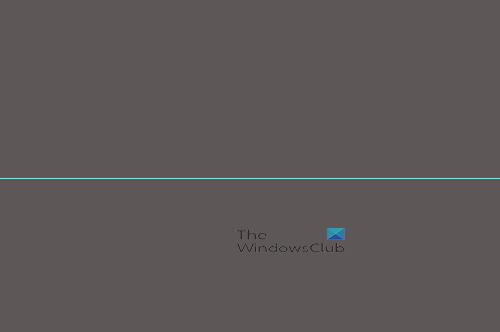
Lõuendil on juhend, mis on horisontaalne juhend.
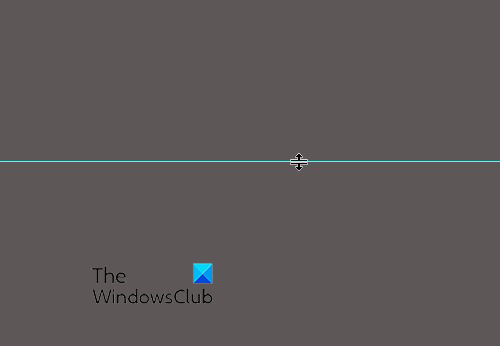
Juhiku pööramiseks hoidke all klahvi Alt, liigutage hiirt juhiku kohal, kuni kursor muutub kahe noolega võrdusmärgiks, seejärel klõpsake juhikul ja see pöörleb. Photoshopis pöörleb juhik ainult horisontaalselt või vertikaalselt 90 kraadi oma praegusest asendist. Olenevalt sellest, millisel juhendi osal kursorit hõljutate ja klõpsate, liigub juhiku pööramine selle lõuendi sellesse ossa üles või alla.
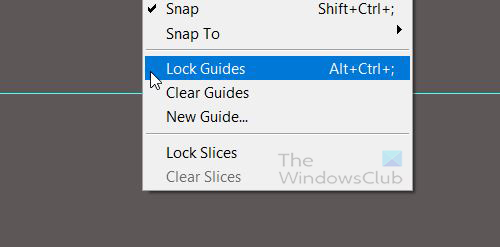
peida tekst sõnas
Pange tähele, et kui juhik on lukus, siis see ei liigu ega pöörle. Kontrollimaks, kas juhend on lukus, minge aadressile Lahke ja vaata, kas Juhtlukk märgistatud, kui see on märgitud, saate selle märke tühistada. Võite kasutada ka kiirklahve Alt + Ctrl + ; lukustada ja avada Juhendid .
Juhikute pööramine Illustratoris
Juhikute lubamiseks Illustratoris võite minna joonlaudade juurde, klõpsata joonlaual, hoida hiirenuppu all ja lohistada seda lõuendi poole. Lõuendile ilmub juhend, parempoolsel joonlaual klõpsates on vertikaalne ja ülemisel joonlaual klõpsamisel horisontaalne juhend. 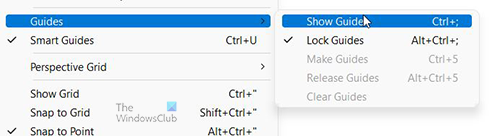
Pange tähele, et juhendeid ei kuvata, kui Näita juhendeid suvand pole vaatemenüüs nähtav. Juhikute nähtavaks tegemiseks peab menüü Vaade suvand Nähtavus olema seatud väärtusele Peida juhendid . Nii et kui lähete Lahke Siis Juhendid ja valik Näita juhendeid siis peate sellel klõpsama ja valik muutub valikuks Peida juhendid. võite klõpsata Ctrl + ; juhendite näitamiseks või peitmiseks.
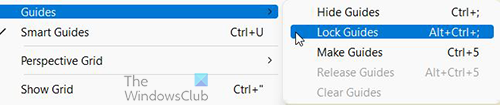
Illustrator annab teile võimaluse pöörata juhendeid mis tahes suunas ja mis tahes nurga all. Juhikute pööramiseks veenduge, et juhikud poleks blokeeritud. Juhikute lukustamiseks või avamiseks minge aadressile Lahke Siis Juhendid seejärel märkige või tühjendage Juhtlukk . Vajutage Alt + Ctrl + ; juhikute lukustamiseks või avamiseks.
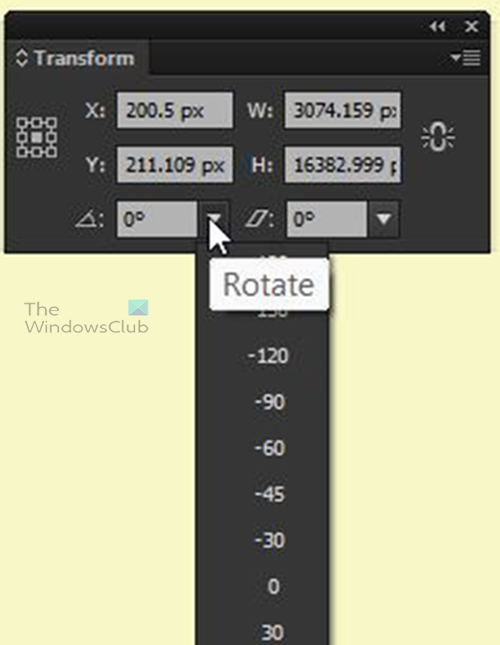
mobogeni helinad
Juhendi pööramiseks klõpsake sellel ja minge lehele Teisendus aken ja sisenege Nurk või klõpsake allanoolt, valige nurk ja seejärel klõpsake Tulla sisse .
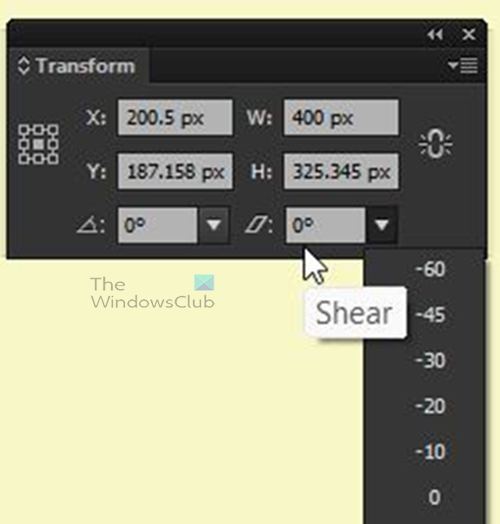
Samuti saate seda nihkega pöörata, sisestada või valida numbri, mille võrra soovite seda lõigata.
gif animeeritud png
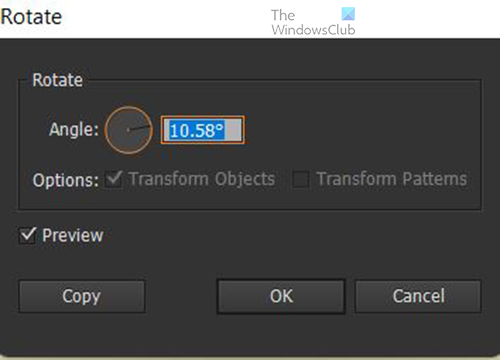
Teine viis juhiku pööramiseks on paremklõps selle peale mine Teisendus Siis Pöörama . Ilmub pööramisvalikute aken, kus saate sisestada nurga või keerata nuppu. Enne kinnitamist saate vaadata eelvaadet, et näha juhendi liikumist. Juhise samaks jäämiseks võite klõpsata Kopeeri, kuid luuakse koopia, mis pööratakse valitud nurga all. 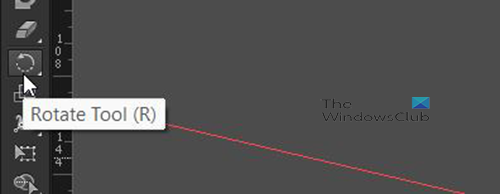
Teine viis juhiku pööramiseks on see valida ja seejärel minna Tööriistariba ja valige Pööramise tööriist või klõpsake otseteel lk ja seejärel lohistage juhikut selle pööramiseks. Ilmub rist, mis näitab nurka või pöördepunkti. Nurga/pöörlemispunkti muutmiseks saate sihiku nihutada juhiku suvalises kohas.
lk loe: Kuidas Illustratoris teksti koolutada ja kujuks teisendada
Miks ma pean juhendeid pöörama?
Graafilise disaini alal edasi liikudes peate võib-olla looma illustratsioone, mis ei pruugi võtta tavalisi vorme. Kui soovite õigesti joondada, vajate juhendeid, mida saab kujunditega sobitamiseks pöörata. Eelkõige Illustratoris peate võib-olla kujundama pakendid nii, et need sobiksid objektidega ja need võivad olla paigutatud nurkadesse, mis nõuavad nende nurkade sobitamiseks juhendeid.
Milleks saab pööratavaid juhendeid kasutada?
Tootepakendi kujundamisel saab kasutada pööratavaid juhendeid. Mõnikord võib pakend olla ebakorrapärase kujuga. Võimalik, et peate pakendil olevate illustratsioonide joondamiseks kasutama juhendit, samas kui oluline on juhiku pööramine.















